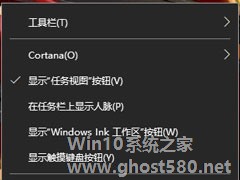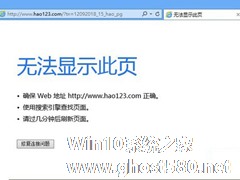-
电脑录制不到声音怎么办?Win10无法录制到声音的解决方法
- 时间:2024-04-25 14:20:22
大家好,今天Win10系统之家小编给大家分享「电脑录制不到声音怎么办?Win10无法录制到声音的解决方法」的知识,如果能碰巧解决你现在面临的问题,记得收藏本站或分享给你的好友们哟~,现在开始吧!
使用电脑进行录制操作的时候,最经常出现的问题想必就是录制不到声音这个问题了。那么,电脑录制不到声音怎么办呢?其实,电脑会录制不到声音最大的原因可能就是因为声音的设置当中勾选了独占模式导致的,我们只需将勾选取消即可。下面,我们就一起往下看看Win10无法录制到声音的解决方法吧!
方法步骤
1、打开控制面板——声音——播放;
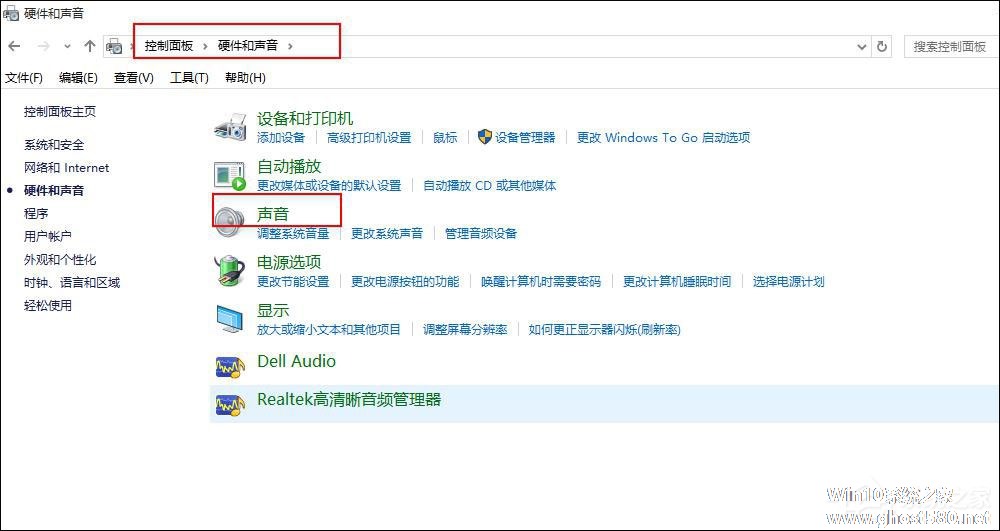
2、点击播放——选中打钩的设备——右键属性;
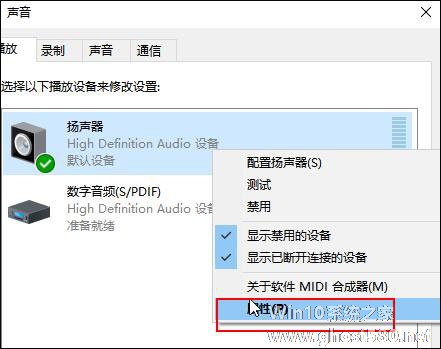
3、点击“高级”——取消勾选独占设备;
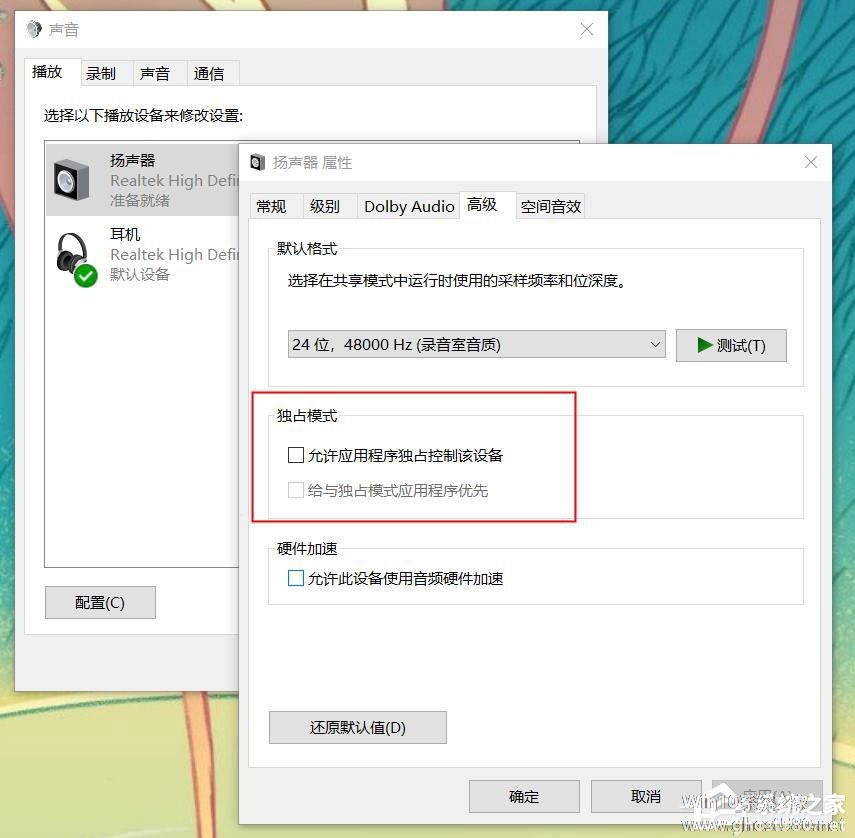
4、点击录制——选中打钩的设备——右键属性;
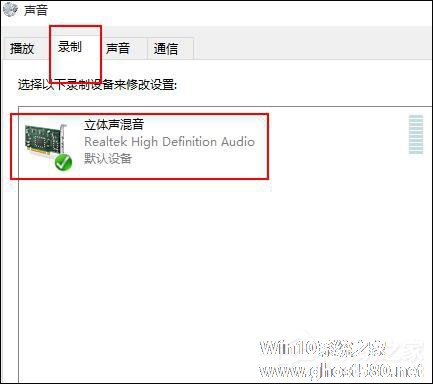
5、点击“高级”——取消勾选独占设备;
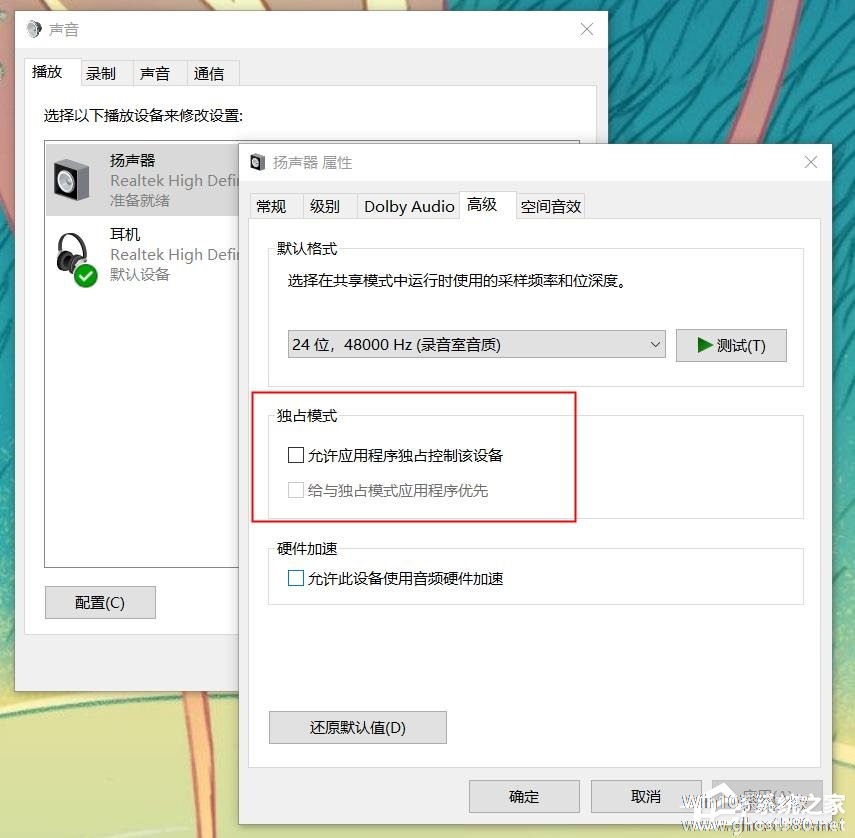
6、重启电脑(设置完成后一定要重启电脑,不然不生效的哦)。
以上就是关于「电脑录制不到声音怎么办?Win10无法录制到声音的解决方法」的全部内容,本文讲解到这里啦,希望对大家有所帮助。如果你还想了解更多这方面的信息,记得收藏关注本站~
『Win10系统之家www.ghost580.neT独家♀使♂用!』
相关文章
-

使用电脑进行录制操作的时候,最经常出现的问题想必就是录制不到声音这个问题了。那么,电脑录制不到声音怎么办呢?其实,电脑会录制不到声音最大的原因可能就是因为声音的设置当中勾选了独占模式导致的,我们只需将勾选取消即可。下面,我们就一起往下看看Win10无法录制到声音的解决方法吧!
方法步骤
1、打开控制面板——声音——播放;
2、点击播放——选中打钩的... -

Win10无法调节声音怎么办?Win10无法调节声音的解决方法
现在有很多用户都喜欢在电脑上观看各种视频,但其中一部分用户反馈说自己在使用的过程中无法自由的调节声音,那么我们遇到这种情况应该如何去解决呢?下面就和小编一起来看看Win10无法调节声音的解决方法,有需要的小伙... -
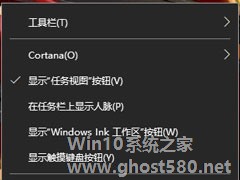
Win10声音图标不见了怎么办?Win10声音图标不见了的解决方法
相信大家都知道,电脑的右下角会显示一个声音图标,这样就能方便我们调整音量大小。不过,最近却有Win10用户反映,声音图标不见了,这让用户非常烦恼。那么,Win10声音图标不见了怎么办呢?下面,我们就一起往下看看Win10声音图标不见了的解决方法。
方法/步骤
1、鼠标右击电脑桌面底下的任务栏,就是下面那条长长黑黑的条框;
2、在弹出的命令栏选择点击... -
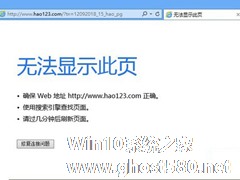
Win10浏览器无法打开怎么办?Win10浏览器打不开的解决方法
Win10系统浏览器无法打开的原因有很多个,可能是网速问题,也可能是因为浏览器不兼容,还有可能是某网站的服务器繁忙,那么Win10浏览器无法打开怎么办呢?
Win10浏览器打开吧的解决方法:
1、浏览器问题,或是已经丢失破坏。建议清理缓存或重新安装(也可能是不兼容,换一个)或者是浏览器崩溃,你可以用腾讯电脑管家——电脑诊所——上网异常,IE修复。
...